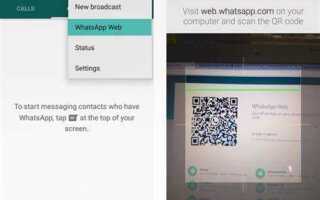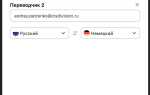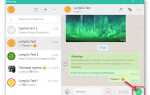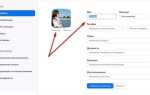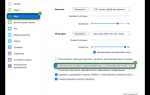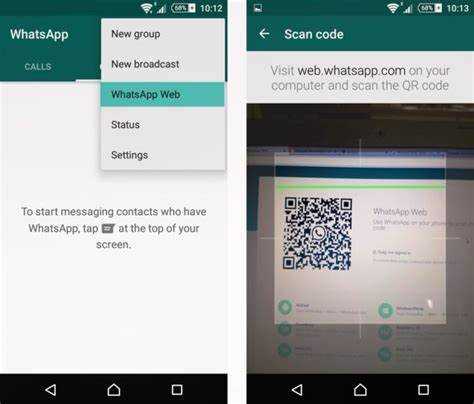
WhatsApp Web позволяет использовать ваш аккаунт на мобильном устройстве на компьютере через браузер. Это простой способ отправлять сообщения, просматривать медиафайлы и общаться с коллегами или друзьями, не отвлекаясь от работы. Важно отметить, что для использования WhatsApp Web требуется подключение вашего телефона к сети интернет, а сам телефон должен оставаться включённым.
Чтобы начать, откройте веб-страницу web.whatsapp.com в браузере на вашем компьютере. На экране появится QR-код. Откройте WhatsApp на вашем смартфоне, перейдите в раздел Настройки и выберите пункт WhatsApp Web. Сканируйте QR-код с помощью камеры телефона, и ваш аккаунт будет синхронизирован с веб-версией.
После успешной синхронизации интерфейс WhatsApp Web отобразит все чаты, доступные на вашем телефоне. Вы можете быстро отправлять сообщения, прикреплять файлы, а также просматривать фотографии и видео, полученные на смартфоне. Важно помнить, что WhatsApp Web полностью зависит от подключения телефона к сети, и если соединение будет потеряно, доступ к чату на компьютере станет невозможным.
Совет: Для улучшения работы WhatsApp Web стоит использовать браузеры, поддерживающие WebSockets, такие как Google Chrome или Mozilla Firefox. Это обеспечит стабильное соединение и минимальные задержки при отправке сообщений.
Как подключить WhatsApp Web к компьютеру
Для того чтобы использовать WhatsApp Web на компьютере, выполните несколько простых шагов. Во-первых, убедитесь, что на вашем смартфоне установлено актуальное приложение WhatsApp. Также важно, чтобы ваш телефон был подключен к интернету, так как синхронизация между устройствами осуществляется через соединение с мобильным устройством.
1. Откройте на компьютере браузер и перейдите по адресу web.whatsapp.com. На экране появится QR-код, который нужно отсканировать с помощью телефона.
2. Запустите WhatsApp на смартфоне и откройте меню настроек. На Android это кнопка с тремя точками в правом верхнем углу, на iPhone откройте настройки в правом нижнем углу.
3. В настройках выберите пункт WhatsApp Web/Desktop. Ваш телефон откроет камеру для сканирования QR-кода на экране компьютера.
4. Наведите камеру на QR-код, который отображается в браузере. После успешного сканирования соединение будет установлено автоматически. В течение нескольких секунд вы получите доступ ко всем чатам WhatsApp прямо на экране компьютера.
5. Для выхода из WhatsApp Web достаточно перейти в настройки на телефоне и выбрать Выйти из WhatsApp Web, либо закрыть вкладку в браузере на компьютере.
Важно помнить, что WhatsApp Web работает только, если ваш телефон подключен к интернету. Если соединение с мобильным устройством потеряется, доступ к сообщениям на компьютере также будет заблокирован.
Что делать, если не удается подключиться к WhatsApp Web
Если не удается подключиться к WhatsApp Web, попробуйте следующие шаги:
1. Проверьте подключение к интернету. Убедитесь, что и ваш телефон, и компьютер подключены к стабильному Wi-Fi. Слабый сигнал или нестабильное соединение могут стать причиной ошибки.
2. Обновите страницу. Перезагрузите веб-страницу с WhatsApp Web (нажмите F5 или Ctrl+R) и попробуйте снова отсканировать QR-код. Иногда достаточно этого простого действия для восстановления подключения.
3. Проверьте настройки времени на устройствах. Если на компьютере или телефоне установлено неправильное время, соединение с сервером WhatsApp может не состояться. Синхронизируйте время на обоих устройствах.
4. Перезагрузите телефон и компьютер. Это поможет решить возможные проблемы с сетевыми подключениями или с зависшими процессами на устройствах.
5. Проверьте версию WhatsApp. Убедитесь, что на вашем телефоне установлена последняя версия приложения. Для этого зайдите в магазин приложений и проверьте наличие обновлений.
6. Очистите кэш браузера. Иногда старые данные могут мешать нормальному подключению. Очистите кэш и cookies в настройках браузера, затем перезапустите его и попробуйте снова подключиться.
7. Проверьте настройки браузера. Использование устаревших версий браузеров может вызывать проблемы с WhatsApp Web. Обновите браузер до последней версии или используйте другой, поддерживающий WebSocket, например, Google Chrome или Mozilla Firefox.
8. Отключите VPN и прокси-серверы. Если вы используете VPN или прокси-сервер, это может препятствовать корректной работе WhatsApp Web. Отключите их и проверьте, решит ли это проблему.
9. Проверьте, работает ли WhatsApp на телефоне. Если приложение на вашем телефоне не работает должным образом (например, из-за сбоя или ошибки), это может повлиять на подключение к WhatsApp Web. Перезапустите приложение или перезагрузите телефон.
Как отправлять сообщения через WhatsApp Web
Для отправки сообщений через WhatsApp Web, откройте веб-версию приложения на вашем компьютере, перейдя по адресу web.whatsapp.com. На экране появится QR-код. Откройте WhatsApp на смартфоне, перейдите в меню настроек и выберите «WhatsApp Web». Сканируйте QR-код с экрана компьютера, чтобы подключить устройство.
После успешного подключения вы увидите список чатов, доступных на вашем телефоне. Выберите нужный контакт или группу, чтобы начать разговор. Для ввода сообщения используйте текстовое поле внизу экрана. Просто напечатайте текст и нажмите клавишу Enter для отправки.
Для отправки медиафайлов нажмите на значок скрепки в поле ввода текста. Выберите фото, видео, документ или аудиофайл с компьютера. Вы также можете отправлять контактные данные или местоположение, если они сохранены в вашем телефоне.
Кроме того, через WhatsApp Web можно отправлять голосовые сообщения. Для этого кликните на иконку микрофона в поле ввода текста. Удерживайте кнопку микрофона, чтобы записать сообщение, и отпустите, чтобы отправить.
Также доступны функции редактирования сообщений. Для этого наведите курсор на отправленное сообщение, кликните на три точки и выберите «Изменить», если эта опция доступна для вашего чата.
Как получать и читать сообщения на WhatsApp Web
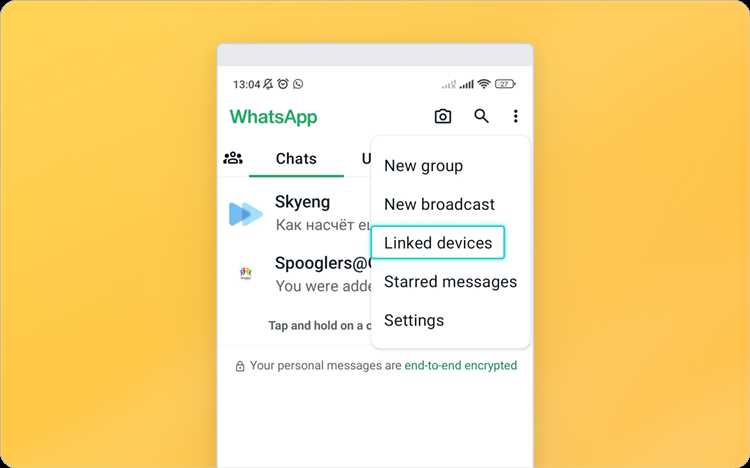
Чтобы начать получать сообщения на WhatsApp Web, убедитесь, что ваше мобильное устройство подключено к интернету. Для этого откройте WhatsApp на телефоне и перейдите в меню «WhatsApp Web». Сканируйте QR-код, который появится на экране компьютера, с помощью вашего телефона. После успешного подключения, все сообщения, отправленные в вашем WhatsApp, будут отображаться на веб-версии.
Когда приходит новое сообщение, на веб-версии появляется уведомление в правом верхнем углу. Чтобы прочитать сообщение, просто кликните на соответствующий чат. При открытии чата сообщения загружаются автоматически. Вы можете прокручивать историю сообщений, используя мышь или клавиши стрелок на клавиатуре.
В WhatsApp Web можно читать как индивидуальные, так и групповые чаты. Для удобства отображение сообщений происходит по принципу очередности, и вы всегда увидите последнее отправленное сообщение вверху чата. Если вы не видите всех сообщений, возможно, потребуется немного подождать, пока чат полностью загрузится, особенно если он содержит много медиафайлов.
Когда сообщения приходят, они отображаются в реальном времени. Если веб-версия открыта, все новые уведомления будут поступать автоматически. Для отключения звуков уведомлений или скрытия их можно использовать настройки чата: выберите чат, откройте меню с тремя точками и выберите «Отключить уведомления».
Прочитанные сообщения автоматически помечаются как «прочитанные», а в вашем телефоне сохраняется статус «прочитано». Однако, чтобы избежать ситуации, когда ваши сообщения остаются непомеченными как прочитанные на мобильном устройстве, проверяйте правильность синхронизации между телефоном и веб-версией.
Как настроить уведомления в WhatsApp Web
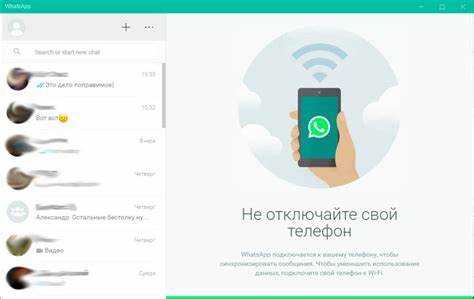
Для того чтобы получать уведомления о новых сообщениях в WhatsApp Web, нужно сначала убедиться, что браузер поддерживает уведомления и они разрешены. Важно настроить уведомления правильно, чтобы не пропустить важные сообщения, но избежать лишних раздражающих звуков или всплывающих окон.
1. Включение уведомлений в браузере
При первом подключении WhatsApp Web в браузере, он запросит разрешение на отображение уведомлений. Для получения уведомлений необходимо разрешить доступ к ним в настройках браузера. В Chrome, например, это можно сделать, кликнув на значок замка рядом с адресной строкой, затем выбрать пункт «Уведомления» и выбрать «Разрешить».
2. Настройки уведомлений в WhatsApp Web
Откройте WhatsApp Web и перейдите в настройки, кликнув на три точки в верхнем правом углу. Выберите раздел Настройки, затем откройте вкладку Уведомления. Здесь можно включить или отключить следующие опции:
- Звуки – звуковые оповещения о новых сообщениях.
- Всплывающие уведомления – уведомления в виде окон, которые будут появляться на экране при получении новых сообщений.
- Уведомления о новых сообщениях – если выключено, сообщения не будут отображаться, пока не откроете чат.
3. Управление уведомлениями на уровне браузера
В некоторых случаях можно дополнительно настроить уведомления через настройки браузера. Например, в Google Chrome можно перейти в Настройки – Конфиденциальность и безопасность – Настройки сайтов – Уведомления, где можно управлять всем списком сайтов, для которых разрешены или запрещены уведомления.
4. Отключение уведомлений для определённых чатов
Если вам нужно отключить уведомления только для одного чата, откройте его и выберите в меню «Отключить уведомления». Вы можете выбрать временный период, например, на 8 часов, 1 неделю или навсегда. Это удобно, если не хотите быть отвлечёнными, но при этом продолжаете использовать WhatsApp Web.
5. Проблемы с уведомлениями
Если уведомления не приходят, убедитесь, что браузер не находится в «Режиме инкогнито», так как уведомления не работают в этом режиме. Также стоит проверить, не заблокированы ли уведомления в операционной системе или браузере, а также разрешены ли права доступа к уведомлениям на уровне вашего устройства.
Как использовать WhatsApp Web без смартфона
Использование WhatsApp Web без смартфона возможно благодаря функции синхронизации с облачными сервисами, но для этого нужно выполнить несколько шагов, обеспечивающих бесперебойную работу приложения.
Основной принцип работы WhatsApp Web – это соединение с вашим аккаунтом через QR-код, который считывается с вашего телефона. Однако для работы без смартфона потребуется использовать эмулятор Android на ПК или облачные решения, такие как WhatsApp Business API.
Использование эмулятора Android
Для того чтобы запустить WhatsApp Web без телефона, можно установить эмулятор Android, который создаст виртуальную среду для WhatsApp. Рассмотрим шаги:
- Установка эмулятора: Скачать и установить один из популярных эмуляторов Android, например, Bluestacks или Nox Player.
- Установка WhatsApp: Откройте эмулятор, перейдите в Google Play Store, найдите и установите WhatsApp.
- Настройка аккаунта: После установки откройте WhatsApp, зарегистрируйте номер, следуя стандартной процедуре. Для этого потребуется временно использовать номер телефона, так как необходимо будет получить SMS-сообщение с кодом подтверждения.
- Синхронизация с WhatsApp Web: Теперь вы можете открыть сайт WhatsApp Web на ПК, отсканировать QR-код с помощью WhatsApp, работающего через эмулятор, и пользоваться сервисом без использования смартфона.
Использование облачных сервисов
Другим способом использования WhatsApp без телефона является использование API для бизнеса. Этот вариант подходит для крупных компаний и позволяет интегрировать WhatsApp в облачные решения:
- Настройка WhatsApp Business API: Для этого необходимо зарегистрировать аккаунт в WhatsApp Business API и настроить его через облачный сервис. Эти решения могут включать в себя использование различных облачных платформ, таких как Twilio или MessageBird.
- Доступ через веб-интерфейс: После настройки вы получаете доступ к WhatsApp Web через браузер без привязки к смартфону, поскольку вся информация обрабатывается через сервер.
Этот способ подходит только для пользователей, которым необходим постоянный доступ к WhatsApp без смартфона и которые имеют опыт работы с API.
Риски и ограничения
Важно учитывать, что использование WhatsApp Web без смартфона может быть нестабильным, так как приложение предназначено для синхронизации с мобильным устройством. Проблемы с подключением, обновлениями или ограничениями платформ могут привести к сбоям в работе.
Кроме того, в случае использования эмуляторов или облачных сервисов необходимо учитывать возможные проблемы с безопасностью данных, так как информация передается через сторонние сервисы. Всегда следите за актуальностью приложений и используйте проверенные источники для загрузки программ.
Как защитить аккаунт на WhatsApp Web от несанкционированного доступа
Для обеспечения безопасности вашего аккаунта на WhatsApp Web, важно принять несколько простых, но эффективных мер защиты. Вот что стоит сделать:
- Выход из WhatsApp Web на чужих устройствах: Каждый раз после использования WhatsApp Web на чужом компьютере или устройстве обязательно выходите из аккаунта. Это предотвратит возможность доступа к вашим перепискам без вашего разрешения.
- Двухфакторная аутентификация: Активируйте двухфакторную аутентификацию в основном приложении WhatsApp на мобильном телефоне. Это добавит дополнительный уровень безопасности, даже если кто-то получит доступ к вашему WhatsApp Web.
- Проверка активности с других устройств: В разделе «WhatsApp Web» приложения на смартфоне можно отслеживать все активные сеансы. Если вы заметили подозрительную активность или входы с неизвестных устройств, немедленно завершите сессии.
- Не используйте общедоступные компьютеры: Избегайте входа в WhatsApp Web с компьютеров в общественных местах (например, в кафе или библиотеках). Это увеличивает риск несанкционированного доступа.
- Регулярные обновления: Убедитесь, что приложение WhatsApp на вашем смартфоне всегда обновлено до последней версии. Это помогает закрывать уязвимости в безопасности, которые могут быть использованы для взлома.
- Осторожность с QR-кодами: Всегда внимательно следите, с каким устройством вы сканируете QR-код. Убедитесь, что экран компьютера чист и не отображает подозрительных программ или приложений, которые могут перехватывать данные.
- Использование надежных паролей: Для вашего телефона, который используется для входа в WhatsApp, настройте надежный пароль или биометрическую аутентификацию, чтобы минимизировать риск компрометации аккаунта в случае кражи устройства.
Выполнение этих шагов поможет значительно снизить риски и защитить ваш аккаунт на WhatsApp Web от несанкционированного доступа.
Вопрос-ответ:
Как подключить WhatsApp Web к аккаунту на телефоне?
Для подключения WhatsApp Web нужно открыть на компьютере сайт web.whatsapp.com. На экране появится QR-код. Затем в мобильном приложении WhatsApp зайдите в меню, выберите раздел «Связанные устройства» и нажмите «Связать устройство». Наведите камеру телефона на QR-код на экране компьютера, чтобы сканировать его. После успешного сканирования ваш аккаунт откроется в браузере.
Можно ли использовать WhatsApp Web без телефона рядом?
Для работы WhatsApp Web телефон не обязательно должен быть постоянно подключен к интернету, но в некоторых случаях телефон всё равно нужен при первоначальном подключении или если сессия разрывается. Если телефон полностью отключен или потерял связь, доступ к WhatsApp Web может быть временно недоступен. Для стабильной работы рекомендуется, чтобы телефон был включен и имел подключение к сети хотя бы при запуске сессии.
Какие браузеры поддерживают WhatsApp Web?
WhatsApp Web корректно работает в большинстве современных браузеров, включая Google Chrome, Mozilla Firefox, Microsoft Edge и Safari. Важно использовать обновленные версии браузеров, чтобы избежать проблем с функционалом и отображением. Некоторые старые браузеры или альтернативные менее популярные могут работать нестабильно или вовсе не поддерживать все возможности сервиса.
Можно ли отправлять файлы через WhatsApp Web и есть ли ограничения по их размеру?
Да, через WhatsApp Web можно отправлять фотографии, видео, документы и другие файлы. Для этого нужно открыть чат, нажать на значок скрепки и выбрать нужный файл на компьютере. Ограничение по размеру файла составляет около 100 МБ. Если файл превышает этот размер, его отправка будет невозможна через WhatsApp Web.
Как выйти из аккаунта WhatsApp Web на компьютере, если больше не собираюсь им пользоваться?
Чтобы выйти из аккаунта на компьютере, можно нажать на значок меню в верхнем левом углу WhatsApp Web и выбрать пункт «Выйти». Если доступа к компьютеру нет, выход из всех сессий WhatsApp Web можно сделать через мобильное приложение: зайдите в раздел «Связанные устройства», выберите активные сессии и нажмите «Выйти со всех устройств». Это поможет обеспечить безопасность аккаунта при потере доступа к чужим компьютерам.
Как подключить WhatsApp Web к своему аккаунту на телефоне?
Для подключения WhatsApp Web откройте сайт web.whatsapp.com на компьютере. На экране появится QR-код. Запустите WhatsApp на телефоне, зайдите в меню настроек и выберите раздел «Связанные устройства» или «WhatsApp Web». Нажмите «Привязать устройство» и наведите камеру телефона на QR-код на экране компьютера. После сканирования кода синхронизация завершится, и вы сможете пользоваться мессенджером с компьютера.
Можно ли пользоваться WhatsApp Web без постоянного подключения телефона к интернету?
Раньше для работы WhatsApp Web требовалось, чтобы телефон был всегда онлайн и подключен к интернету. Сейчас появилась возможность использовать WhatsApp Web независимо от подключения телефона, но для этого необходимо, чтобы обе версии — на телефоне и в браузере — были обновлены до последних версий. После первоначальной синхронизации мессенджер работает через облако, и телефон может быть временно отключен от сети. Однако для настройки и первичного входа интернет на телефоне все равно нужен.